В диаграмме BPwin можно выбрать цветовую гамму для функциональных блоков, стрелок и текстовых блоков. Использовать цвет на диаграммах не обязательно, но это может быть полезным для выделения недостаточно проработанных моментов, выделения внесенных изменений, отображения похожих по смыслу объектов.
Изменение цвета функциональных блоков диаграммы (как и других объектов) осуществляется с использованием цветового редактора (рис. 17.13).
Чтобы изменить цвет объекта, необходимо:
- щелкнуть правой кнопкой мышки на объекте;
- выбрать в появившемся меню пункт Color;
- выбрать необходимый цвет объекта из предложенной палитры.
С помощью переключателя можно задать:
- только цвет стрелки (Arrow Color);
- цвет фона функционального блока (Background Color)
- только цвет текста объекта (Text Color);
- цвет и объекта и текста (Both (Text and Arrow Color));
- цвет заголовка диаграммы (Diagram Title Color).
Выбранные параметры цвета можно применить и ко всем уже существующим аналогичным объектам на текущей диаграмме, включив флажок Set as default for new <objects>. Иначе заданные параметры цвета будут применяться по умолчанию только ко вновь вводимым объектам.
Можно применить заданные параметры цвета ко всем вхождениям объекта в модели, включив флажок Set for all occurrences of <object>.
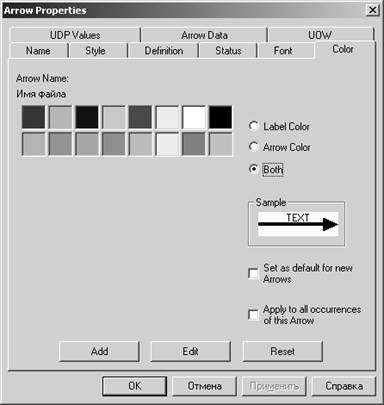
Рис. 17.13. Диалог цветового оформления
Атрибуты шрифта могут использоваться для выделения или группировки функциональных блоков, стрелок и других объектов диаграмм (рис. 17.14).
Для изменения шрифта для имени любого объекта следует:
- щелкнуть правой кнопкой мышки на объекте;
- выбрать в появившемся меню пункт Font;
- выбрать необходимый шрифт и, при необходимости, задать его атрибуты.
Атрибутами шрифта являются:
- стиль шрифта (Font Style) — выбирается из списка;
- размер шрифта (Size) — выбирается из списка или вводится в текстовом поле;
- эффект шрифта (Effects) — это может быть зачеркнутый текст (Strikeout) и подчеркнутый текст (Underline).
Сделанные изменения можно применить и ко всем уже существующим аналогичным объектам на текущей диаграмме, включив флажок All <objects> in this diagram, или в текущей модели, включив флажок All <objects> in this model. Иначе заданные параметры шрифта будут применяться только ко вновь вводимым объектам.
Можно применить заданные параметры шрифта ко всем любым объектам всей текущей модели, у которых были аналогичные параметры шрифта, включив флажок Change all occurrences of this font in the model.
Пункты Font и Color контекстного меню объектов диаграмм вызывают диалог <object> Properties с соответствующей закладкой для установки шрифта и цвета объекта.
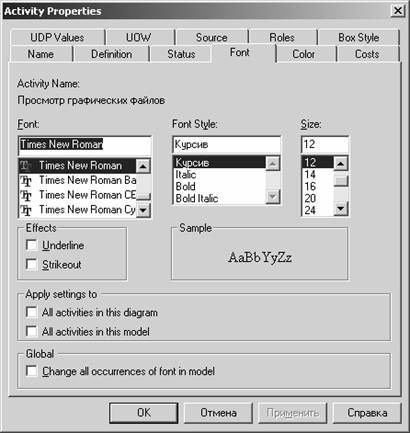
Рис. 17.14. Выбор шрифта
Кроме того, BPwin позволяет установить шрифт по умолчанию для имен объектов определенного типа на диаграммах и в отчетах. Для этого следует выбрать меню Model / Default Fonts, после чего появляется каскадное меню, каждый пункт которого служит для установки шрифтов для определенного типа объектов:
Context Activity — имена действий на контекстной диаграмме;
Context Arrow — имена стрелок на контекстной диаграмме;
Decomposition Activity — имена действий на диаграмме декомпозиции;
Decomposition Arrow — имена стрелок на диаграмме декомпозиции;
Node Tree Text — текст на диаграмме дерева узлов;
Frame User Text — текст в каркасе диаграмм, вносимый пользователем;
Frame System Text — системный текст в каркасе диаграмм;
Text Blocks — текстовые блоки;
Parent Diagram Text — текст родительской диаграммы;
Parent Diagram Title Text — текст заголовка родительской диаграммы;
Report Text — текст отчетов.